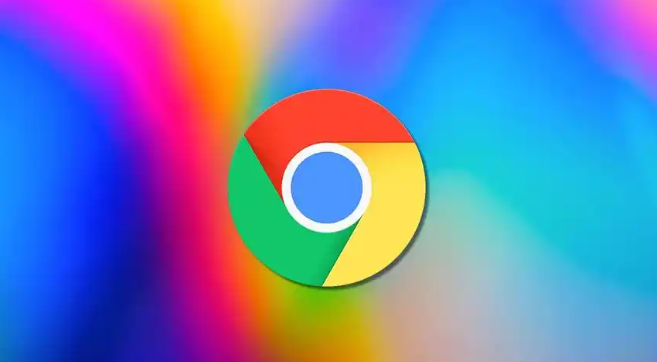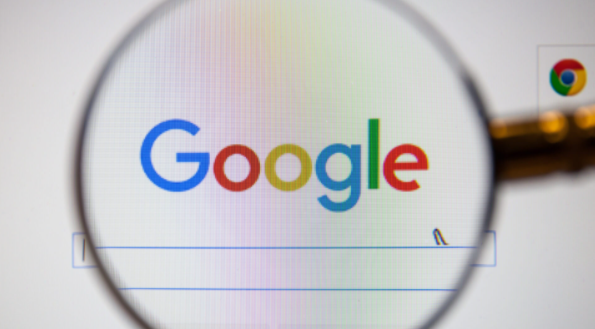当前位置:
首页 >
如何从微软Edge浏览器下载并安装Google Chrome
如何从微软Edge浏览器下载并安装Google Chrome
时间:2025年05月29日
来源: 谷歌浏览器官网
详情介绍
在电脑桌面找到Edge浏览器图标,双击打开。确保网络连接正常,以便后续下载操作。
2. 访问Google Chrome官方下载页面
在Edge浏览器的地址栏中输入`https://www.google.com/intl/zh-CN/chrome/`,然后按回车键。这将带你进入Google Chrome的官方下载页面。
3. 选择对应的操作系统版本
在下载页面,根据你的电脑系统(Windows、Mac或Linux)点击相应的“下载Chrome”按钮。系统会自动检测并推荐适合你电脑的版本。
4. 下载Chrome安装包
点击“下载Chrome”后,浏览器会开始下载Google Chrome的安装包。你可以在屏幕右下角看到下载进度提示,等待下载完成。
5. 运行安装包进行安装
下载完成后,找到下载的安装包文件(通常在“下载”文件夹中),双击它以启动安装程序。按照屏幕上的指示进行操作,如点击“接受”协议、选择安装路径等。
6. 完成安装并打开Chrome
安装过程结束后,点击“完成”按钮。此时,Google Chrome应该已经成功安装在你的电脑上。你可以在桌面或开始菜单中找到Chrome的快捷方式,双击即可打开浏览器。
7. 设置默认浏览器(可选)
如果你希望将Google Chrome设置为默认浏览器,可以在安装过程中勾选相关选项,或在系统设置中手动更改默认浏览器设置。这样,下次打开链接时将自动使用Chrome浏览器。

在电脑桌面找到Edge浏览器图标,双击打开。确保网络连接正常,以便后续下载操作。
2. 访问Google Chrome官方下载页面
在Edge浏览器的地址栏中输入`https://www.google.com/intl/zh-CN/chrome/`,然后按回车键。这将带你进入Google Chrome的官方下载页面。
3. 选择对应的操作系统版本
在下载页面,根据你的电脑系统(Windows、Mac或Linux)点击相应的“下载Chrome”按钮。系统会自动检测并推荐适合你电脑的版本。
4. 下载Chrome安装包
点击“下载Chrome”后,浏览器会开始下载Google Chrome的安装包。你可以在屏幕右下角看到下载进度提示,等待下载完成。
5. 运行安装包进行安装
下载完成后,找到下载的安装包文件(通常在“下载”文件夹中),双击它以启动安装程序。按照屏幕上的指示进行操作,如点击“接受”协议、选择安装路径等。
6. 完成安装并打开Chrome
安装过程结束后,点击“完成”按钮。此时,Google Chrome应该已经成功安装在你的电脑上。你可以在桌面或开始菜单中找到Chrome的快捷方式,双击即可打开浏览器。
7. 设置默认浏览器(可选)
如果你希望将Google Chrome设置为默认浏览器,可以在安装过程中勾选相关选项,或在系统设置中手动更改默认浏览器设置。这样,下次打开链接时将自动使用Chrome浏览器。